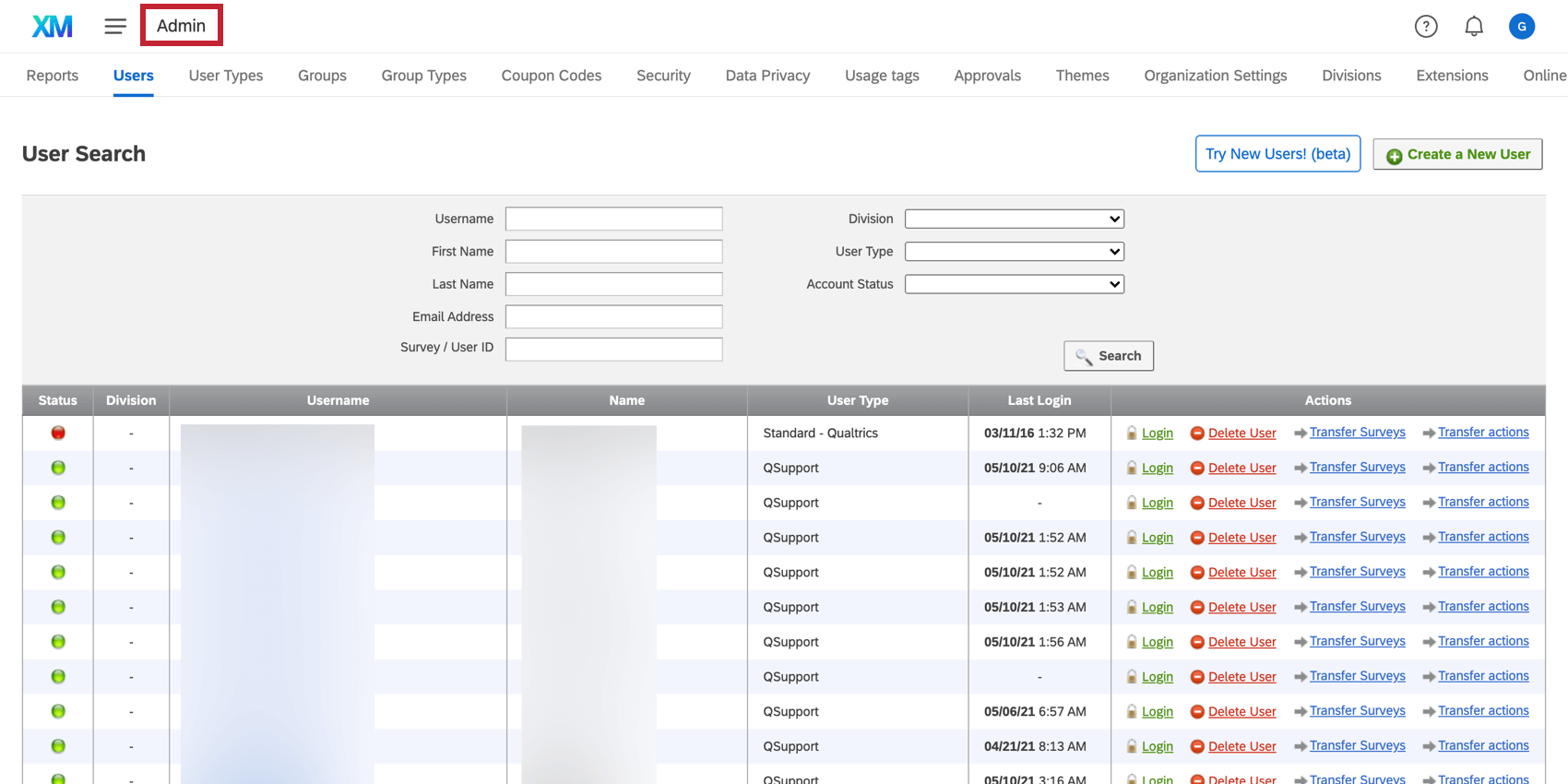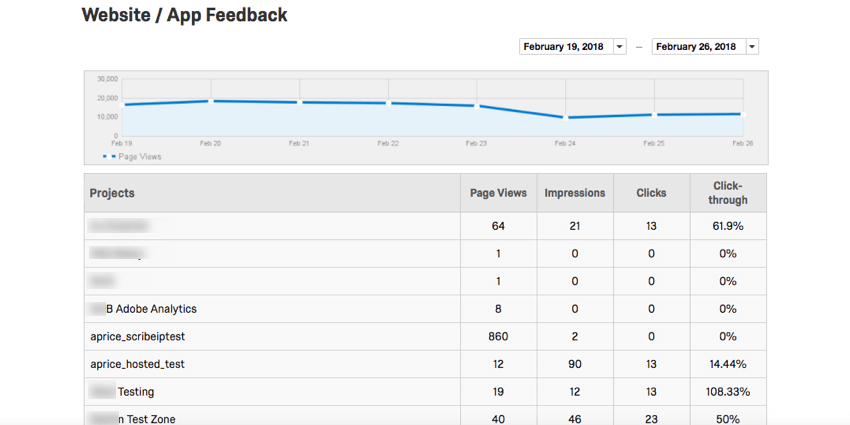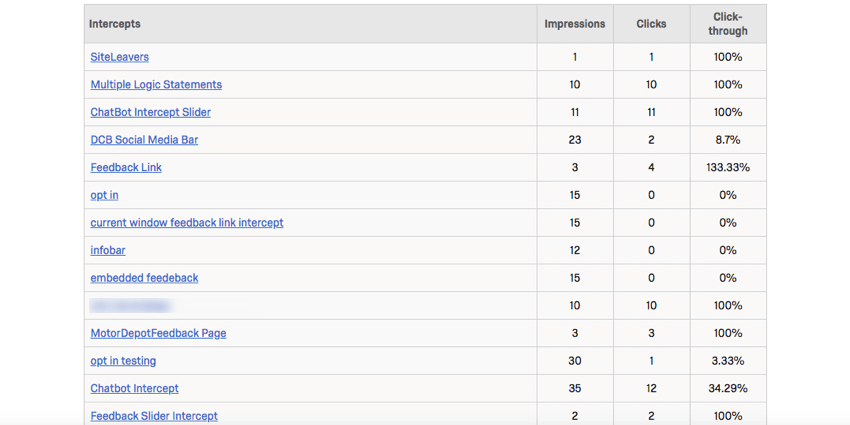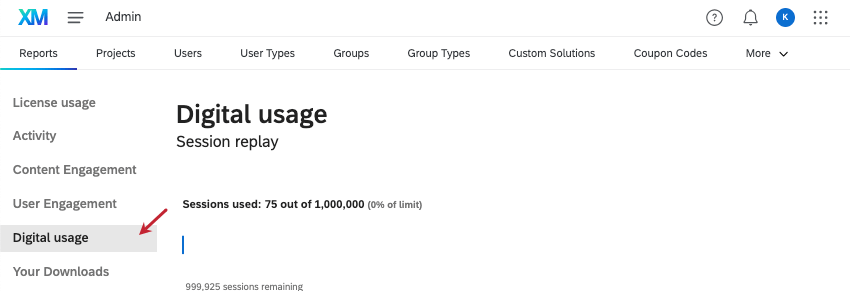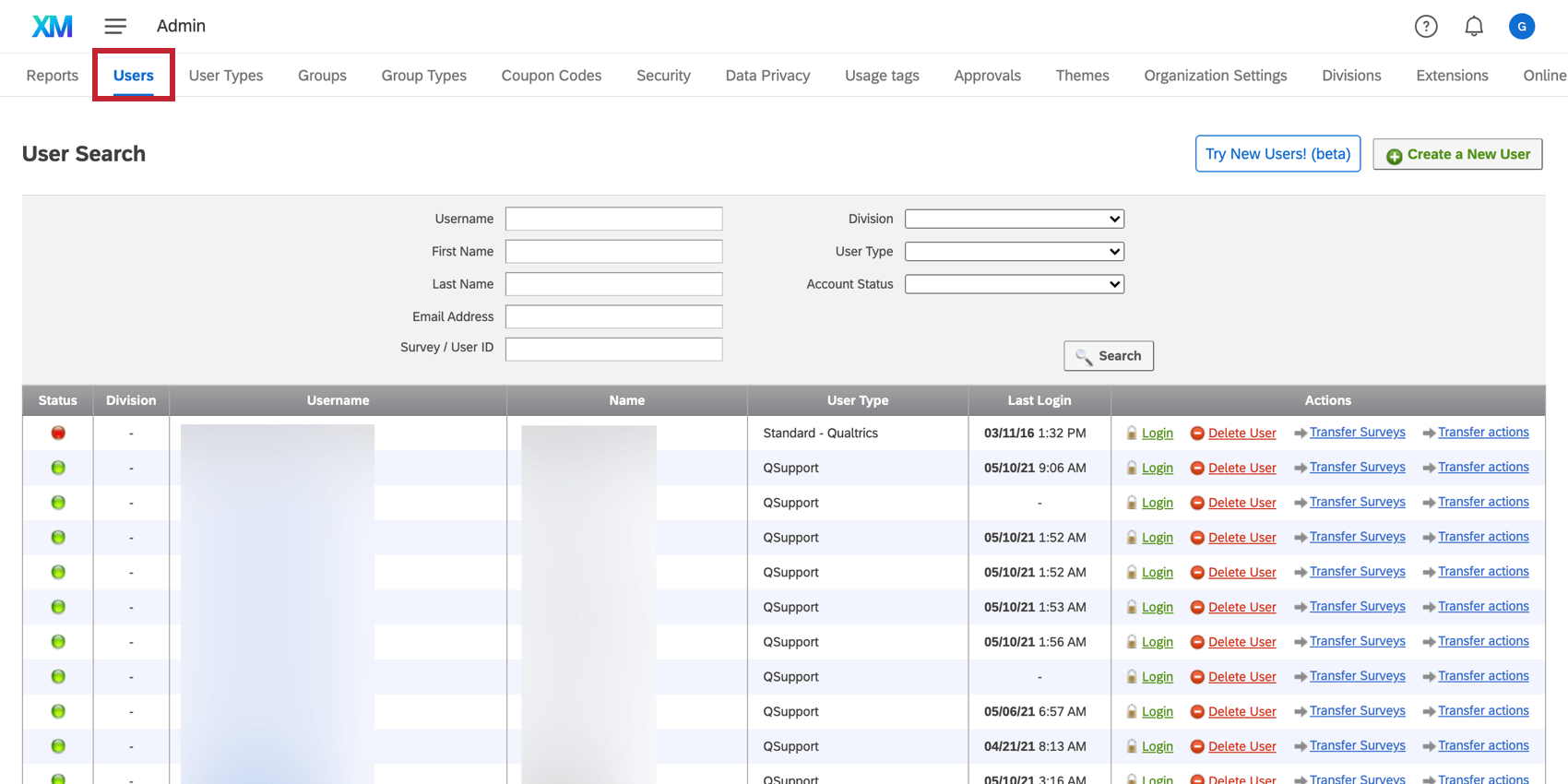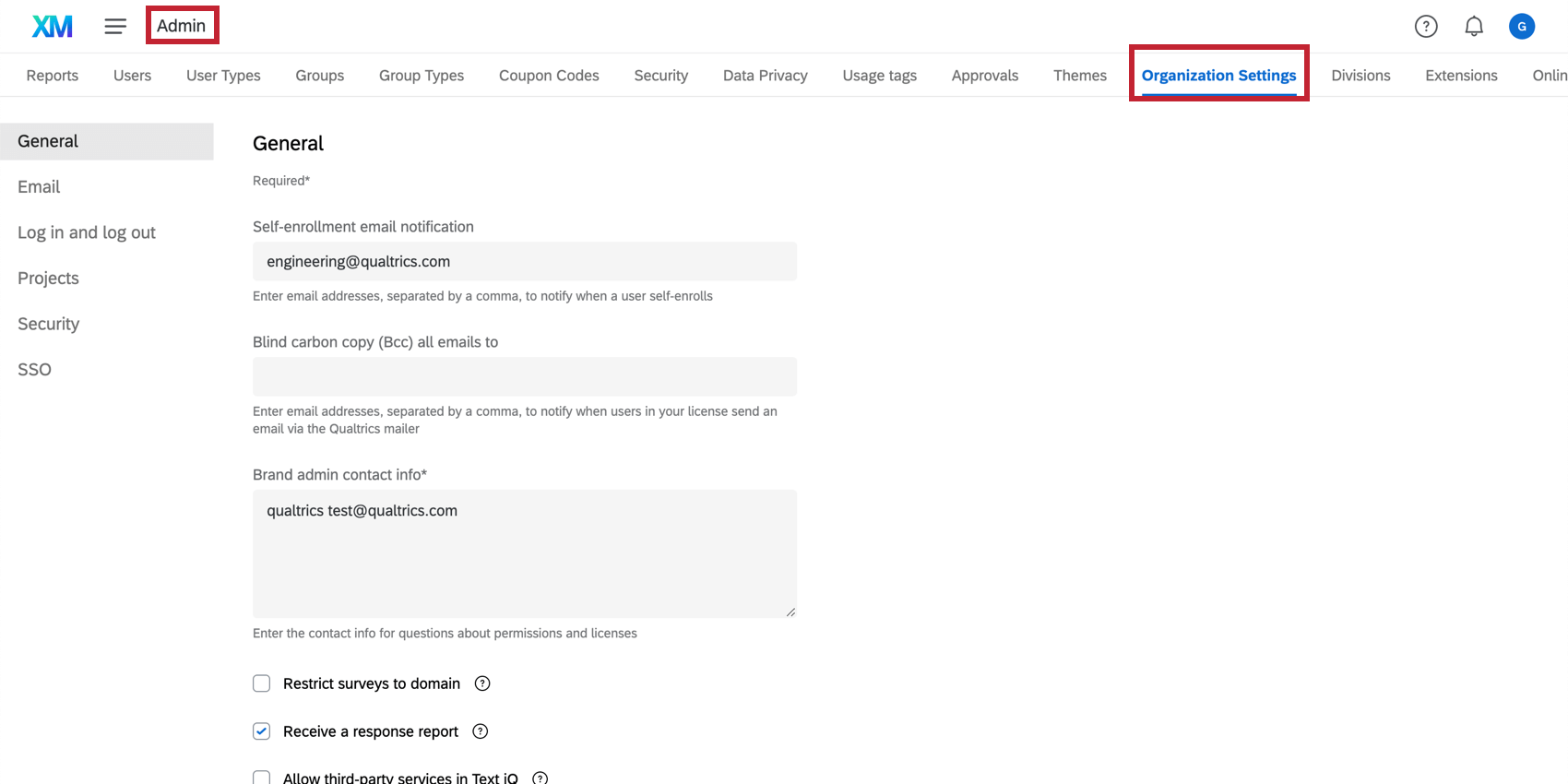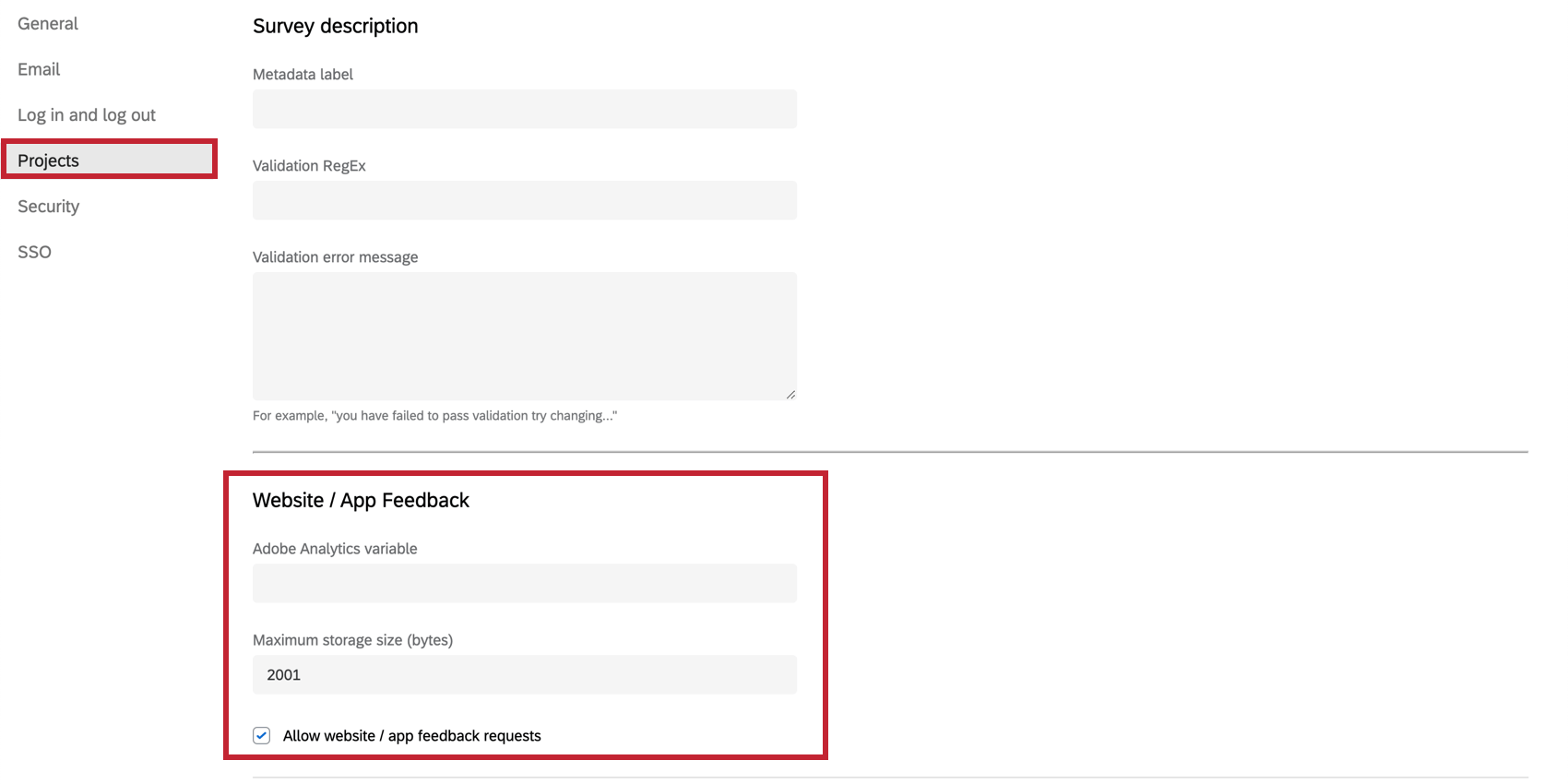Administração insights de sites/aplicativos
Sobre a Administração insights de sites/aplicativos
A página Admin permite que você gerencie seus usuários e como eles interagem com os Projetos do Website/App Insights. Ele também permite que você acompanhe as estatísticas de seus projetos, criativos e interceptações.
Se não tiver acesso a essa página, você não é um administrador da licença do Website/App Insights da sua organização. Qualquer pessoa com acesso administrativo poderá alterar e atualizar as configurações Organização.
Relatórios
O Relatórios a guia permite que você visualize as estatísticas e os dados relevantes para o uso dos Projetos de Website/App Insights pela sua organização. Para entender melhor quais estatísticas você está vendo, consulte nossas páginas de suporte sobre Criativo Statistics, Interceptor Statistics e Project Statistics.
Para acessar o relatório com os dados do Website/App Insights, navegue até o Relatório legado.
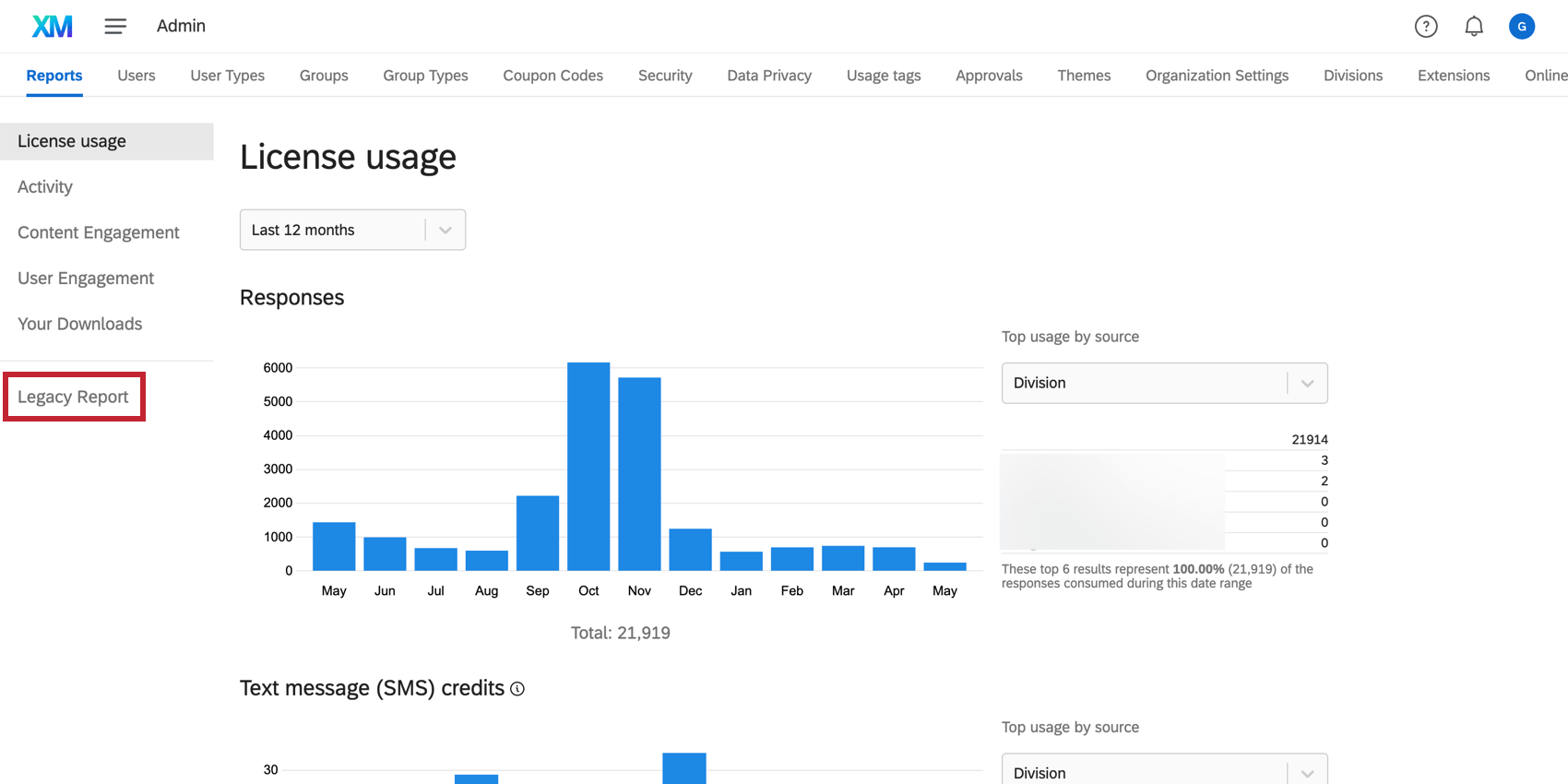
A seção Website/App Insights está na parte inferior do seu Relatório Legado. O gráfico na parte superior exibe o número total de exibições de página para suas interceptações. Esse total abrange todos os projetos de sua organização.
A seção Projetos permite visualizar o número de visualizações de página, impressões e cliques registrados para todas as interceptações dentro desse projeto. Ele também relatórios uma porcentagem de cliques, que é o número registrado de cliques dividido pelas impressões.
A seção Interceptações permite visualizar o número de impressões e cliques, discriminados por cada Interceptor individual. A seção Creatives exibe as mesmas estatísticas, divididas por cada Criativo.
Uso digital
Se a sua licença usar o Digital Experience Analytics, o relatório Digital Usage estará disponível para você. Esse relatório mostra o uso de reprodução de sessão de sua licença. Consulte Uso digital para obter mais informações sobre esse relatório.
Projetos & Faturamento 360
Essas guias são relevantes apenas para os usuários das plataformas 360 e Engajamento dos colaboradores, Employee Engagement.
Usuários
Você pode criar, editar e atribuir tipos de usuários aos seus usuários na guia Users (Usuários ) da página Admin.
Você pode editar qualquer conta usuário existente (ou seja, para habilitar o acesso ao Website/App Insights), desde que ela esteja em sua marca. Você pode editar um usuário pesquisando e identificando o usuário e simplesmente clicando no nome de usuário. O gerenciamento de usuários é exatamente igual no Website/App Insights e na Pesquisa Platform, com as principais diferenças sendo as permissões que você usará.
Permissões do Site Interceptor / Website & App Insights
Você pode ativar ou desativar qualquer permissão do Website/App Insights no padrão As Type.
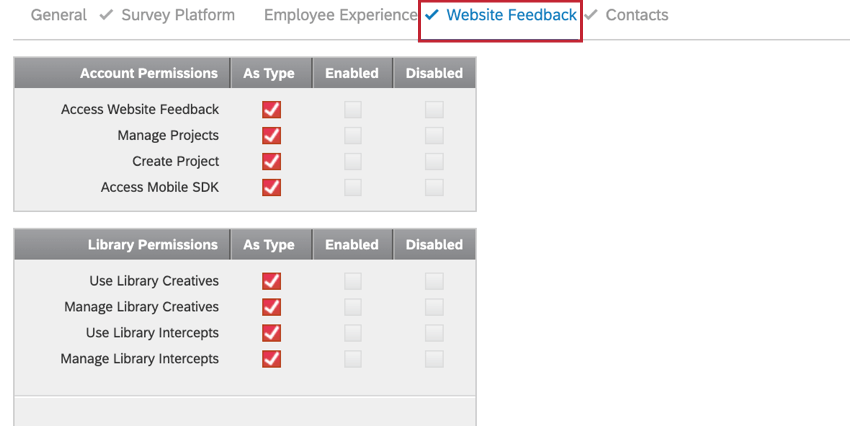
Para obter informações sobre cada permissão e o que elas permitem, leia a seção Website / App Insights da página User Permissions (Permissões do usuário).
Tipos de usuários
Os tipos de usuário são conjuntos de permissões que podem ser atribuídos a contas de usuário.
Grupos & Tipos de grupos
Você pode usar os Grupos para permitir que dois ou mais usuários compartilhem projetos, gráficos, arquivos e mensagens nas Bibliotecas. Os usuários dos Grupos também podem compartilhar listas contato na página Contatos. Os grupos podem incluir todas as pessoas da sua organização, todas as pessoas de uma Divisão específica ou apenas usuários específicos que você selecionar manualmente.
Os tipos de grupo, semelhantes aos tipos de usuário, são conjuntos de permissões que determinam o que um usuário pode fazer com o conteúdo pertencente a um grupo. As permissões do tipo de grupo aplicar aplicarão a todos os membros do grupo, a menos que especificado de outra forma para um membro individual.
Códigos de cupons
Os códigos de cupom (ou códigos de upgrade) facilitam o gerenciamento das permissões de usuário. Em vez de alterar as permissões uma a uma para vários usuários, é possível criar códigos de cupom que alterem o tipo de usuário ou Divisão. Depois de criar o código, basta enviá-lo por e-mail aos usuários e eles o inserirão na conta para atualizar as permissões nas contas existentes ou usarão esses códigos durante o processo de inscrição.
Segurança
A guia Segurança é um característica adicional ao qual você pode adquirir acesso. Ele permite que você gerencie configurações de segurança adicionais, a capacidade de rastrear quais usuários estão conectados, adicionar mais requisitos às senhas, modificar o número de logins com falha que levam ao bloqueio conta e muito mais.
Configurações da organização
As configurações Organização estão localizadas na página Admin da sua conta, e você pode encontrar as configurações específicas do Website/App Insights na guia Projetos ). Esta seção contém configurações que aplicar a toda a organização. Se não puder visualizar essa seção, você não é um administrador da licença do Website/App Insights da sua organização. Qualquer pessoa com acesso administrativo poderá alterar e atualizar as configurações Organização.
Variáveis do Adobe Analytics
Se você estiver executando o Adobe Analytics em seu site, geralmente há diversas variáveis que o Website/App Insights pode ler e usar para segmentar visitantes e dados integrados. Por padrão, essas variáveis têm um “s” antes do nome da variável. Por exemplo: “s.eVar1”.
No entanto, algumas organizações definiram um prefixo diferente na Adobe para suas variáveis (ou seja, “q.eVar1”) e podem descobrir que o Website/App Insights não pode utilizar as variáveis do Adobe Analytics na página da Web. Se você usar um prefixo personalizado no Adobe Analytics, também precisará inseri-lo aqui nas Configurações Organização.
Tamanho máximo de armazenamento (em bytes)
Essa configuração permite que você defina um limite para o tamanho dos cookies do Website/Apps Insights ou do armazenamento da sessão quando a lógica do conjunto de ações do Interceptor for baseada no Histórico do site ou na Contagem de páginas. Isso é particularmente importante se você tiver vários serviços em execução em seu site que utilizam seus próprios cookies. Para alterar essas configurações, basta inserir o tamanho máximo desejado e clicar no botão verde Salvar.
Ativar insights sobre o site/aplicativo
Estabelecimento de um processo de aprovação
O processo de aprovação no Website / App Insights impede que interceptações e criativos sejam publicados sem a aprovação de um membro específico de sua organização. Isso evita que alguns usuários da sua organização possam fazer alterações incorretas que afetem o conteúdo do seu site e exige que uma revisão seja feita antes que as alterações sejam colocadas em funcionamento no seu site.
O processo de aprovação é ativado no nível projeto e afeta todos os interceptos e criativos desse projeto.
Para começar, consulte a página de suporte do Processo de aprovação.